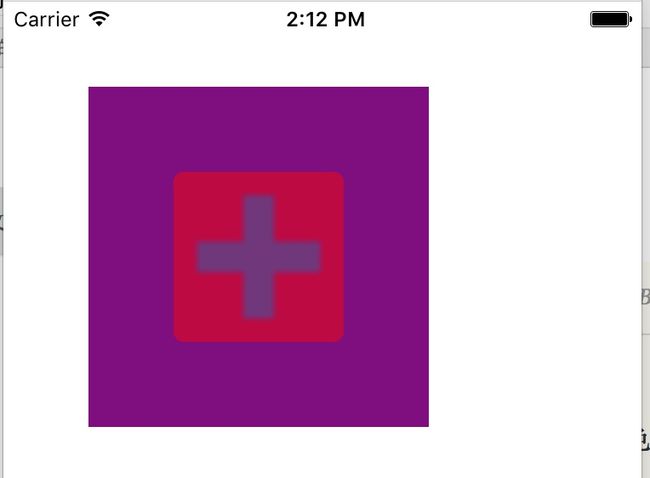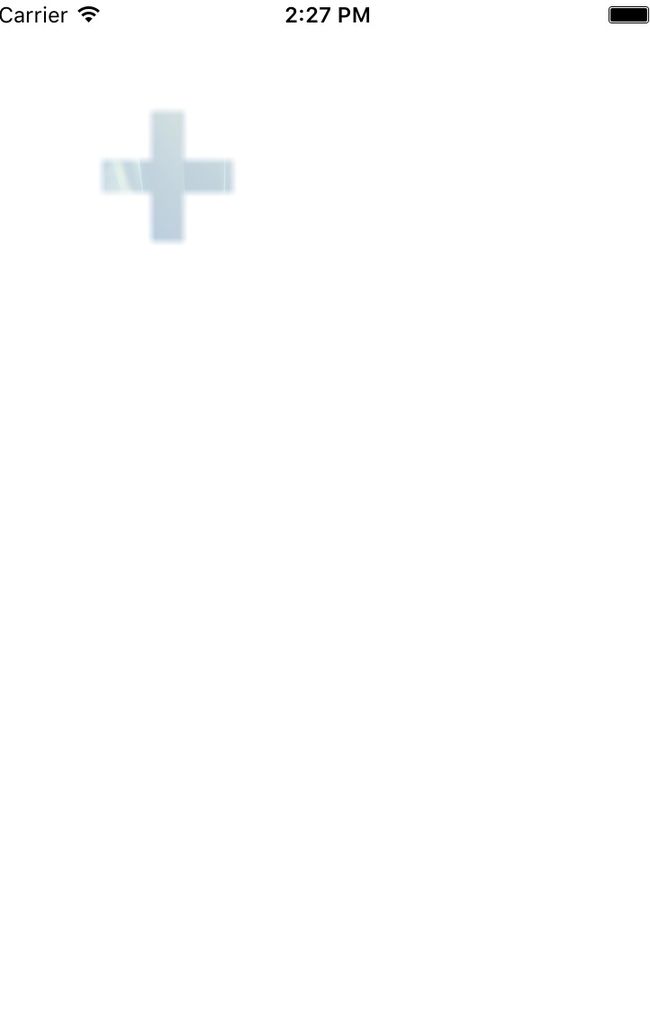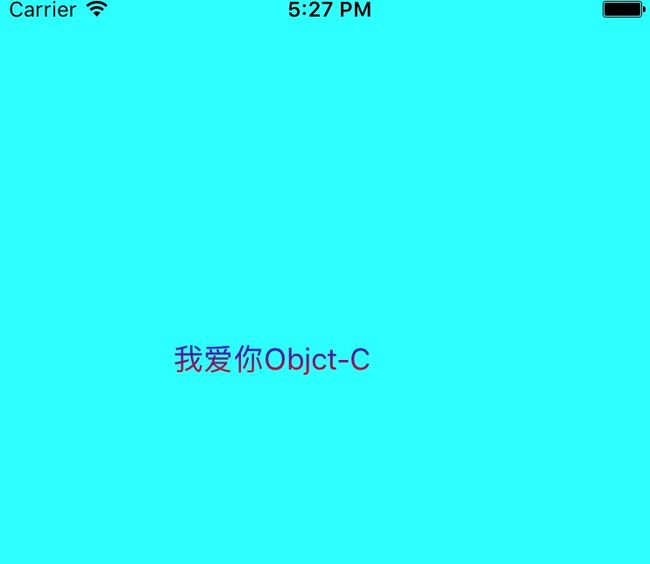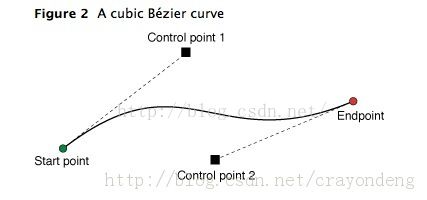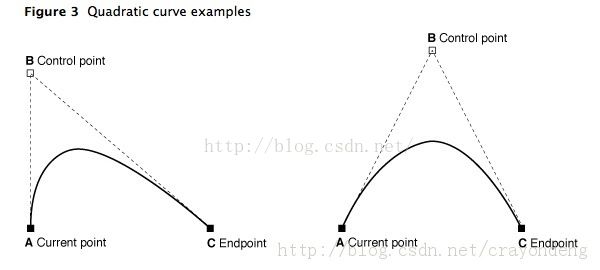Bezier、Layer、View三者之间的关系就好像是画笔、画布、画框的关系。
Bezier:设置画笔的宽度、颜色、开始点、结束点等信息。
Layer:所画的图形都是在layer上画出来(不响应点击事件)。
View:展示画布,本身不具备画图的能力(响应点击时间)。
(只是简单的类比帮助记忆,不准确。靠自己理解)
Layer的使用
Layer我们最常用的就是 View.layer.<#name#>来设置某些视图控件的圆角、阴影等。下面我们了解别的用法:
我们可以直接在紫色的视图上直接加一个红色的图层
UIImageView *maskView = [[UIImageView alloc]initWithFrame:CGRectMake(50, 50, 200, 200)];
maskView.backgroundColor = [UIColor purpleColor];
[self.view addSubview:maskView];
CALayer *layer = [CALayer layer];
layer.frame = CGRectMake(50, 50, 100, 100);
layer.backgroundColor = [UIColor redColor].CGColor;
layer.cornerRadius = 6;
[maskView.layer addSublayer:layer];
//给刚添加的红色图层添加内容
layer.contents = (id)[UIImage imageNamed:@" add"].CGImage;
//填充内容的contentMode
layer.contentsGravity = kCAGravityResizeAspect;
layer.opacity = 0.5;//透明度
//注意:取值范围是0~1
layer.contentsRect = CGRectMake(0, 0, 1, 0.5);//: 表示显示上半部分
//注意:取值范围是0~1
layer.anchorPoint = CGPointMake(0, 0);//anchorPoint是图层的中心点 默认(0.5,0.5) ,设置为多少那么中心点就在那里
Layer 的mask蒙层
这里说明一下mask的属性,mask的属性很简单,例如:view上加了一层imageView,如果imageView.layer.mask = layerA,那么layerA上不透明的部分将会被绘制成透明,透明的部分将会把imageView.layer绘制成透明的图层显示父视图的。
这张图是借用别人的,不过这很形象的说明了mask的应用场景。
这个是我实现的结果 底下是一个满屏的图片 然后给layer的内容是这么一个十字架的图片 俩个合成现在的图片
UIImageView *maskView = [[UIImageView alloc]initWithFrame:self.view.bounds];
maskView.image = [UIImage imageNamed:@"白胡子.jpg"];
[self.view addSubview:maskView];
CALayer *layer = [CALayer layer];
layer.frame = CGRectMake(50, 50, 100, 100);
// layer.backgroundColor = [UIColor redColor].CGColor;
layer.cornerRadius = 6;
//add image
layer.contents = (id)[UIImage imageNamed:@" add"].CGImage;
//注意:取值范围是0~1
layer.contentsRect = CGRectMake(0, 0, 1, 1);//: 表示显示全部
layer.opacity = 0.5;
layer.edgeAntialiasingMask = kCALayerBottomEdge;
maskView.layer.mask =layer;
CAShapeLayer 、 CAGradientLayer 是 CALayer的子类
CAShapeLayer 基本用法一般与贝塞尔配合使用
path//
fillColor//填充图形内部颜色
strokeColor//填充线条的颜色
strokeStart//开始点
strokeEnd//结束点
lineWidth//写的宽度
miterLimit// 斜接长度指的是在两条线交汇处内角和外角之间的距离
lineCap//线条结尾的样子 把线宽设置的大些才能明晰看到
lineJoin//线条之间的结合点的样子 把线宽设置的大些才能明晰看到
fillRule//判断内部外部 见详解 (http://blog.csdn.net/cuixiping/article/details/7848369)
lineDashPhase//线型模板的起始位置
lineDashPattern//线型模板 这是一个NSNumber的数组,索引从1开始记,奇数位数值表示实线长度,偶数位数值表示空白长度
CAShapeLayer *ShapeLayer = [CAShapeLayer layer];
UIBezierPath *linePath = [UIBezierPath bezierPath];
[linePath moveToPoint:CGPointMake(10, 200)];
[linePath addLineToPoint: CGPointMake(200, 300)];
[linePath addLineToPoint: CGPointMake(300, 10)];
[linePath addLineToPoint: CGPointMake(10, 200)];
linePath.lineCapStyle =kCGLineCapRound;
// [linePath addLineToPoint: CGPointMake(200, 300)];
ShapeLayer.path = linePath.CGPath;
ShapeLayer.lineWidth = 10.f;
ShapeLayer.fillColor = [UIColor redColor].CGColor;
// ShapeLayer.opacity = 0.5f;
//画线的开始和结束的地方0-1
// ShapeLayer.strokeStart = 0.7;
// ShapeLayer.strokeEnd = 0.8;
ShapeLayer.strokeColor = [UIColor cyanColor].CGColor;
// maskView.layer.mask = ShapeLayer;
ShapeLayer.lineJoin =kCALineJoinRound;
ShapeLayer.lineCap = kCALineCapRound;
// ShapeLayer.fillRule = kCAFillRuleEvenOdd;
ShapeLayer.lineDashPattern = [NSArray arrayWithObjects:[NSNumber numberWithInt:20], [NSNumber numberWithInt:20], [NSNumber numberWithInt:40], [NSNumber numberWithInt:40], nil];
ShapeLayer.lineDashPhase = 0;
[maskView.layer addSublayer:ShapeLayer];
CAGradientLayer 的基本用法
利用mask的特性做渐变的字体
UILabel *textLabel = [[UILabel alloc]initWithFrame:CGRectMake(100, 200, 200, 20)];
textLabel.text = @"我爱你Objct-C";
// textLabel.textColor = [UIColor redColor];
// textLabel.backgroundColor = [UIColor redColor];
[self.view addSubview:textLabel];
CAGradientLayer *gradientLayer = [CAGradientLayer layer];
gradientLayer.frame = textLabel.frame;
UIColor *beforeColor = [UIColor blueColor];
UIColor *afterColor = [UIColor redColor];
// 设置渐变层的颜色
gradientLayer.colors = @[(id)beforeColor.CGColor,(id)afterColor.CGColor];
[self.view.layer addSublayer:gradientLayer];//
textLabel.layer.frame = gradientLayer.bounds;
gradientLayer.mask = textLabel.layer;//maskview不能作为sub和super 所以不影响背景色
UIBezierPath 的基本用法
此类是Core Graphics框架关于path的一个封装。使用此类可以定义简单的形状,如椭圆或者矩形,或者有多个直线和曲线段组成的形状。UIBezierPath对象是CGPathRef数据类型的封装。
1. + (instancetype)bezierPath;//创建并返回一个新的UIBezierPath对象(空的路径)
2. + (instancetype)bezierPathWithRect:(CGRect)rect;//创建并返回一个新的UIBezierPath对象,使用矩形路径初始化
3. + (instancetype)bezierPathWithOvalInRect:(CGRect)rect;//创建并返回一个新的椭圆路径的UIBezierPath对象:
4. + (instancetype)bezierPathWithRoundedRect:(CGRect)rect cornerRadius:(CGFloat)cornerRadius; //创建并返回一个新的圆角矩形路径的UIBezierPath对象:
5. + (instancetype)bezierPathWithRoundedRect:(CGRect)rect byRoundingCorners:(UIRectCorner)corners cornerRadii:(CGSize)cornerRadii;//参数corners指定了想要需要成为圆角的角。可选值为:UIRectCorner 枚举
6.
/**
* 以某个中心点画弧线
* @param center 指定了圆弧所在正圆的圆心点坐标
* @param radius 指定了圆弧所在正圆的半径
* @param startAngle 指定了起始弧度位置 注意: 起始与结束这里是弧度
* @param endAngle 指定了结束弧度位置
* @param clockwise 指定了绘制方向,以时钟方向为判断基准
*/
+ (instancetype)bezierPathWithArcCenter:(CGPoint)center radius:(CGFloat)radius startAngle:(CGFloat)startAngle endAngle:(CGFloat)endAngle clockwise:(BOOL)clockwise;
7.
/**
* 根据CGPath创建并返回一个新的UIBezierPath对象
* @param CGPath CGPathRef
*/
+ (instancetype)bezierPathWithCGPath:(CGPathRef)CGPath;
8.
/**
* 设置第一个起始点到接收器
* @param point 起点坐标
*/
- (void)moveToPoint:(CGPoint)point;
9.
/**
* 附加一条直线到接收器的路径
* @param point 要到达的坐标
*/
- (void)addLineToPoint:(CGPoint)point;
10.
/**
* 闭合线 使用这个方法起始点与终点将相连
*/
- (void)closePath;
11.
/**
* 移除所有坐标点
*/
- (void)removeAllPoints;
12.
- (void)fill;// 填充颜色
- (void)stroke;// 利用当前绘图属性沿着接收器的路径绘制
13.
/**
* 该方法就是画三次贝塞尔曲线的关键方法,以三个点画一段曲线,一般和moveToPoint:配合使用。其实端点为moveToPoint:设置,终止端点位为endPoint;。控制点1的坐标controlPoint1,这个参数可以调整。控制点2的坐标是controlPoint2。
*
* @param endPoint 终点坐标
* @param controlPoint1 控制点1
* @param controlPoint2 控制点2
*/
- (void)addCurveToPoint:(CGPoint)endPoint controlPoint1:(CGPoint)controlPoint1 controlPoint2:(CGPoint)controlPoint2;
14.
/**
* 画二次贝塞尔曲线,是通过调用此方法来实现的。一般和moveToPoint:配合使用。endPoint终端点,controlPoint控制点,对于二次贝塞尔曲线,只有一个控制点
* @param endPoint 终点坐标
* @param controlPoint 控制点
*/
- (void)addQuadCurveToPoint:(CGPoint)endPoint controlPoint:(CGPoint)controlPoint;
这里我就放俩张网络的图片来帮助大家理解三次、二次贝塞尔曲线
三次贝塞尔曲线
二次贝塞尔曲线
图片均来自网络
CGContextRef
此类是Core Graphics框架中的一员。Core Graphics提供了以下几个Graphics Context类型
Bitmap Graphics Context
PDF Graphics Context
Window Graphics Context
Layer Graphics Context
Printer Graphics Context
Graphics Context是图形上下文,是一个CGContextRef类型的数据;可以帮你把你要显示的图形显示到你指定的目标文件上。
在drawRect:方法中取得上下文后,就可以绘制东西到view上
View内部有个layer(图层)属性,drawRect:方法中取得的是一个Layer Graphics Context,因此,绘制的东西其实是绘制到view的layer上去View之所以能显示东西,完全是因为它内部的layer
CGContextRef的一些用法UIBezierPath已经封装好这里也不说了。如果大家有兴趣的可以看 iOS 2D绘图详解,CGContextRef 基本认识点